MPEG2 파일 형식은 일반적으로 DVD 디스크 또는 방송 텔레비전 신호에 사용됩니다. 이와 같이, 당신은 원할 수 있습니다 변하게 하다 MPEG2에서 MP4로 이전에 비해 더 유연하고 보편적인 형식을 사용할 수 있습니다. 그리고 당신은 비디오 변환 소프트웨어 또는 앱 이 때 당신을 돕기 위해.
여기에서는 MPEG2를 MP4로 변환하는 방법에 대해 설명합니다. 다양한 파일 형식을 한 형식에서 다음 형식으로 변환하는 데 도움이 되는 2가지 도구(및 해당 단계)에 대해 설명합니다. 이 기사를 마치면 MPEG4 및 MPXNUMX 형식을 포함한 다양한 유형의 파일을 쉽게 변환할 수 있습니다.
내용 : 파트 1. Mac/Windows에서 MPEG2를 MP4로 변환하는 가장 쉬운 방법파트 2. 온라인에서 MPEG2를 MP4로 무료로 변환하는 다른 방법파트 3. MPEG-2가 MP4보다 나은가요?4 부. 결론
파트 1. Mac/Windows에서 MPEG2를 MP4로 변환하는 가장 쉬운 방법
비디오와 오디오를 무손실로 신속하게 원하는 형식으로 변환하십시오. 비디오 편집 및 재생을 포함하여 다양한 활동과 기능을 수행할 수 있는 복합 도구입니다. iMyMac 비디오 컨버터 재생을 위해 선택한 형식으로 비디오 및 오디오 파일을 변환할 수 있습니다.
iMyMac Video Converter는 파일 형식을 전송하고 Mac을 청소하기 위한 강력한 도구입니다. 예를 들어, MKV를 GIF로 변환 이 변환기 덕분에 식은 죽 먹기입니다.
또한 비디오 품질 개선 도구를 사용하여 더 편안한 시청 경험을 위해 비디오 해상도를 낮은 해상도에서 높은 해상도로 높이고 비디오의 밝기, 채도 및 대비를 조정하여 어둡고 과다 노출된 영화를 수정할 수 있습니다.
다음은 MPEG2를 MP4로 쉽게 변환하는 단계입니다.
- 다운로드 및 설치 후 도구를 실행합니다.
- MPEG2 파일 드래그 추가하려면 화면 오른쪽으로
- 출력 형식을 다음과 같이 선택하십시오. MP4 클릭 후 형식 변환. 필요에 따라 수정 및 수정해야 합니다.
- 파일을 저장할 위치를 선택합니다.
- 그런 다음 수출 변환 프로세스를 시작합니다.

파트 2. 온라인에서 MPEG2를 MP4로 무료로 변환하는 다른 방법
#1. Anyconv.com
AnyConv는 또 다른 온라인 파일 변환기입니다. 문서, 아카이브, 오디오, 비디오 및 사진을 포함한 다양한 데이터 유형과 함께 작동합니다. 도구의 웹 사이트에 광고가 있지만 온라인 응용 프로그램 사용을 방해하지 않습니다. AnyConv에는 파일 크기 제한이 있습니다. 결과적으로 작은 파일 크기에 가장 적합하며 짧은 오디오 및 비디오 파일에서 가장 잘 작동합니다.
도구를 사용하여 MPEG2를 MP4로 전환하는 방법은 다음과 같습니다.
- AnyConv 웹 사이트를 방문하십시오.
- 개 심자 상단 헤더에서 클릭 Video 표시되는 드롭 다운 메뉴에서
- 파일을 추가하려면 파일 선택
- 파일이 추가되면 원하는 출력 형식을 선택합니다. 이 경우 MP4를 출력 형식으로 선택합니다.
- 그런 다음 파란색 변환 버튼을 클릭합니다.
- 도구가 파일을 업로드하고 변환합니다. 완료될 때까지 기다리십시오.
- 변환 프로세스가 완료되면 변환된 파일을 컴퓨터 또는 모바일 장치로 다운로드하십시오.
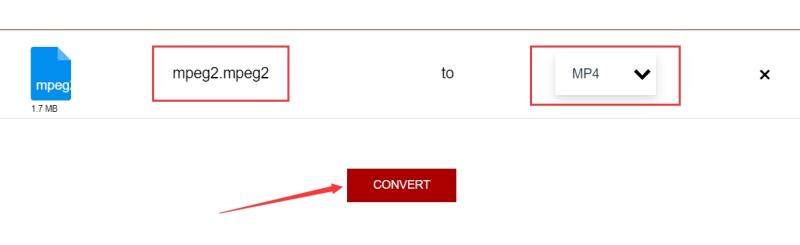
#삼. Convertio.com
이 응용 프로그램은 25600개 이상의 서로 다른 파일 형식 간에 300개 이상의 개별 변환을 지원합니다. 다른 변환기와 비교할 때 더 많습니다. 파일을 웹 사이트로 끌어다 놓고 출력 형식을 선택한 다음 "개 심자" 버튼을 누릅니다. 작업이 완료될 때까지 잠시 기다리십시오. 그들은 XNUMX분 안에 각 변환을 완료하기 위해 열심히 노력합니다.
모든 변환은 클라우드에서 이루어지며 컴퓨터의 저장 공간을 차지하지 않습니다. 대부분의 전환 유형은 고급 옵션을 제공합니다. Convertio는 24시간 후에 변환된 파일을 삭제하지만 제출된 파일은 삭제하지 않습니다. 파일은 완전히 기밀이므로 아무도 파일에 액세스할 수 없습니다.
다음은 Convertio를 사용하여 MPEG2를 MP4로 변환하는 단계입니다.
- Convertio 방문
- 파일을 선택하십시오 변환하려는 파일을 추가하십시오.
- 그런 다음 원하는 출력 형식을 선택하십시오. MPEG2 파일을 MP4로 변환하려면 MP4.
- 기어 또는 설정 버튼을 눌러 출력 파일을 수정합니다.
- 그런 다음 클릭 개 심자.
- 변환 프로세스가 완료될 때까지 기다린 후 변환된 파일을 다운로드하십시오.
#삼. FreeConvert.com
로 Convertio의 대안, FreeConvert는 MPEG2를 MP4로 변환할 수도 있습니다. FreeConvert로 1500개 이상의 파일 형식을 변환할 수 있습니다. 이미지, 동영상, 음악 파일, 전자책까지 변환이 가능합니다. 변환 방법을 미세 조정하는 데 도움이 되는 몇 가지 고급 옵션이 있습니다.
FreeConvert는 온라인 파일 변환기입니다. 결과적으로 Windows, Mac, Linux 및 모든 모바일 장치에서 작동합니다. 모든 주요 브라우저가 지원됩니다. 형식을 선택하고 파일을 제출하기만 하면 됩니다. 조직은 파일 보안 및 개인 정보 보호가 귀하에게 얼마나 중요한지 이해합니다. 결과적으로 그들은 256비트 SSL을 사용하여 파일을 암호화하고 정해진 시간 후에 파일을 지웠습니다.
다음은 MPEG2를 MP4로 변환하는 단계입니다.
- FreeConvert 방문
- 클릭하여 변환하려는 파일을 추가하십시오. 파일을 선택하십시오.
- 그런 다음 업로드된 파일을 변환할 출력 형식을 선택합니다.
- 그런 다음 "로 변환 [출력 형식]."
- 업로드 및 변환 작업이 완료될 때까지 기다리십시오.
- 그런 다음 다운로드 새로 변환된 파일을 컴퓨터나 모바일 장치에 저장하는 옵션.
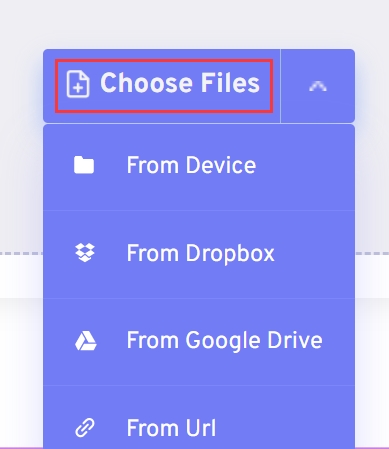
#4. CloudConvert.com
잘 알려진 온라인 소프트웨어인 CloudConvert를 사용하면 사용자가 여러 파일 형식 간에 변환할 수 있습니다. 특정 크기(MB)까지의 파일만 업로드할 수 있습니다. 모든 작업이 서버에서 이루어지기 때문에 CloudConvert는 단순히 작은 파일을 변환해야 하는 경우 좋은 옵션입니다. 이를 피하려면 컴퓨터에 앱을 다운로드하고 설치하지 마십시오.
다음은 MPEG2를 MP4로 변환하는 단계입니다.
- 브라우저를 사용하여 공식 웹사이트로 이동합니다.
- "를 클릭하여 변환하려는 파일을 추가하십시오.파일 선택."
- 그런 다음 원하는 내보내기 형식을 선택합니다. 선택하다 MP4 MPEG2를 MP4 형식으로 변환하려는 경우.
- 그런 다음 개 심자.
- 변환된 파일을 다운로드하기 전에 변환이 완료될 때까지 기다리십시오.
#5. MP4.to 온라인
이 무료 변환기는 광고로 복잡하고 CloudConvert보다 덜 전문적으로 보입니다. 업로드할 수 있는 오디오 및 비디오 파일의 양이 제한되어 있음에도 불구하고 여전히 변환에 유용할 수 있습니다. MP4.To는 인터넷에 연결된 모든 데스크톱 또는 모바일 장치에서 액세스할 수 있는 웹 기반 플랫폼입니다.
다음은 MP4.To 온라인 변환기를 사용하여 MPEG2를 MP4로 변환하는 단계입니다.
- MP4.To 웹 사이트를 방문하십시오.
- "클릭파일 선택” 로컬 드라이브에서 추가합니다. 또는 변환하려는 파일을 끌어다 놓을 수 있습니다.
- 그런 다음 클릭 파일 변환.
- 업로드 및 변환 프로세스가 완료될 때까지 기다리십시오.
- 다운로드 링크를 클릭하여 파일을 컴퓨터 또는 모바일 장치의 로컬 드라이브에 저장합니다.
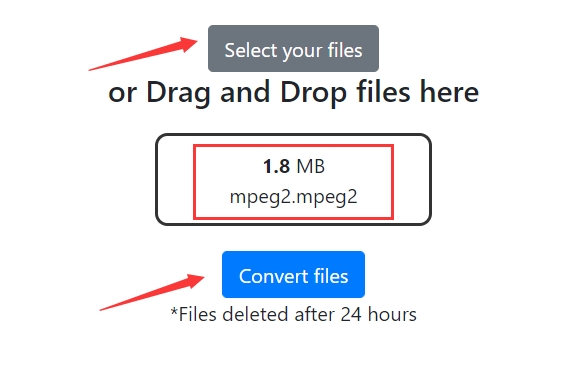
파트 3. MPEG-2가 MP4보다 나은가요?
MPEG2를 MP4 형식으로 변환하는 데 사용되는 변환 도구는 이전에 제공되었으며 이 부분에서는 MPEG2와 MP4의 차이점에 대해 설명합니다. 최상의 형식을 평가할 때(파일 크기를 고려하지 않고) MPEG2는 훨씬 향상된 시각적 품질을 제공하므로 MP4보다 우위에 있습니다.
휴대폰과 같은 작은 화면을 사용하여 여러 파일을 볼 때 품질 변화는 미미하지만 대부분의 TV 디스플레이와 같은 대형 화면에서는 품질 차이를 느낄 수 있습니다. 이는 MPEG4 및 MPEG2 파일 데이터 손실로 이어지는 압축 알고리즘입니다. MPEG4는 더 많은 데이터를 제거하여 이미지 품질이 저하됩니다.

MPEG2는 사진 섹션의 정보를 삭제하여 비디오를 압축합니다. 이로 인해 단일 프레임이 다음 프레임으로 변경되지 않고 새로운 정보가 도입된 이미지 부분만 유지됩니다.
MPEG4 압축 방법은 데이터를 더 줄이기 위해 어떤 픽셀을 제거해야 하는지 스캔하고 식별하는 더 강력한 알고리즘이 필요하기 때문에 MPEG2 압축 기술보다 약간 더 정교합니다.
4 부. 결론
이것은 MPEG2를 MP4로 변환하기 위한 가장 포괄적인 명령입니다. 우리는 이미 오디오 및 비디오 파일을 트랜스코딩하기 위한 온라인 도구에 대해 이야기했습니다. 그러나 이러한 온라인 도구의 크기는 제한되어 있습니다. 결과적으로 대용량 비디오 및 오디오 파일을 트랜스코딩하는 데 비효율적입니다.
결과적으로 iMyMac Video Converter를 크기 제한이 없는 응용 프로그램으로 사용할 수 있습니다. 파일을 일괄 변환하여 시간을 절약할 수도 있습니다. 해보세요 MPEG2를 MP4로 쉽게 변환 Mac 또는 Windows 장치에서!



